JS中extends的作用与使用场景解析
时间:2025-07-30 21:35:32 302浏览 收藏
积累知识,胜过积蓄金银!毕竟在文章开发的过程中,会遇到各种各样的问题,往往都是一些细节知识点还没有掌握好而导致的,因此基础知识点的积累是很重要的。下面本文《JS 中 extends 继承的作用与使用场景》,就带大家讲解一下知识点,若是你对本文感兴趣,或者是想搞懂其中某个知识点,就请你继续往下看吧~
extends关键字用于实现类的继承,使子类可继承父类属性和方法并支持扩展或重写;2. 适合在“is-a”关系、代码复用、功能扩展及框架设计时使用;3. 避免继承链过长导致复杂性和冲突,应优先使用组合、接口抽象和合理层级设计;4. JS不支持多重继承,可用Mixins或对象组合模拟;5. super必须在子类构造器中首行调用,并可用于访问父类方法;6. ES6继承本质仍是原型链的语法糖,提升可读性但不改变底层机制。
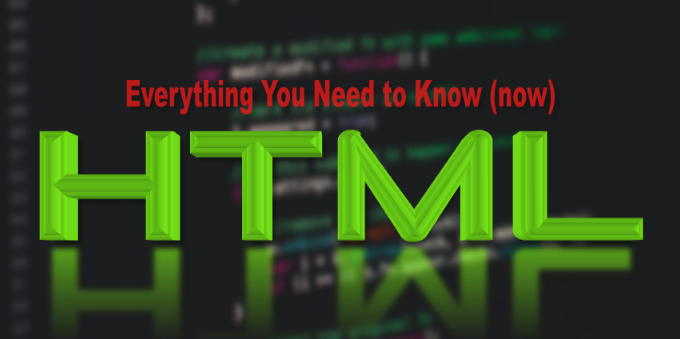
extends 关键字在 JavaScript 中主要用于实现类的继承,允许一个类(子类)继承另一个类(父类)的属性和方法,从而实现代码复用和扩展。

解决方案
extends 关键字的核心作用在于建立类之间的继承关系。子类会继承父类的所有可继承属性和方法(包括构造函数、实例方法、静态方法等),并可以在此基础上进行扩展或修改。
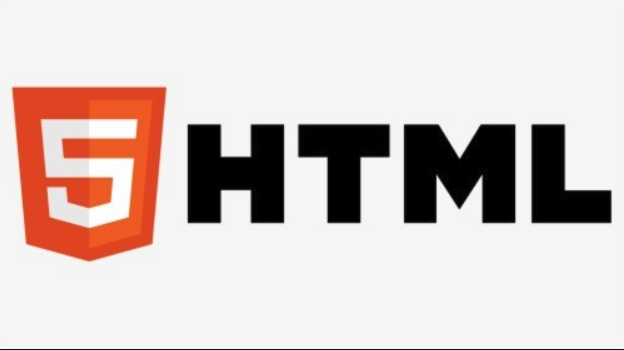
例如:
class Animal {
constructor(name) {
this.name = name;
}
speak() {
console.log(`${this.name} makes a sound.`);
}
}
class Dog extends Animal {
constructor(name, breed) {
super(name); // 调用父类的构造函数
this.breed = breed;
}
speak() {
console.log(`${this.name} barks.`); // 重写父类方法
}
fetch() {
console.log(`${this.name} is fetching the ball.`);
}
}
const myDog = new Dog("Buddy", "Golden Retriever");
myDog.speak(); // 输出: Buddy barks.
myDog.fetch(); // 输出: Buddy is fetching the ball.在这个例子中,Dog 类继承了 Animal 类,并重写了 speak 方法,还添加了 fetch 方法。super(name) 用于调用父类的构造函数,确保父类的初始化逻辑得到执行。 如果忘记调用 super(),就会报错,因为 this 在子类构造函数中必须先调用 super() 之后才能使用。

何时应该使用 extends 继承?
继承并非万能药,过度使用反而会导致代码耦合度增加,维护困难。下面是一些适合使用继承的场景:
- "is-a" 关系: 当一个类确实是另一个类的特殊类型时,适合使用继承。例如,
Dogis-aAnimal,Caris-aVehicle。 - 代码复用: 当多个类共享相似的属性和方法时,可以将这些公共部分提取到父类中,子类通过继承来复用代码。
- 扩展现有功能: 当需要在现有类的基础上添加新的功能或修改现有功能时,可以使用继承。
- 框架和库的设计: 许多框架和库使用继承来实现插件机制或扩展点。
继承链过长带来的问题及规避方法
继承链过长,会导致以下问题:
- 代码复杂性增加: 难以理解和维护。
- 命名冲突: 子类和父类可能存在命名冲突,导致意外的行为。
- 性能问题: 在某些情况下,过长的继承链可能会影响性能。
规避方法:
- 组合优于继承: 优先考虑使用组合,将对象作为属性嵌入到另一个对象中,而不是通过继承来获取功能。
- 接口和抽象类: 使用接口和抽象类来定义规范,而不是强制子类继承所有属性和方法。
- 合理设计继承层级: 避免过度设计,尽量保持继承层级简洁。
多重继承的替代方案
JavaScript 不支持多重继承(一个类同时继承多个父类),但可以使用以下方法来模拟多重继承:
- Mixins: Mixins 是一种将多个类的功能混合到一个类中的技术。
- 组合: 将多个类的实例组合到一个类中,通过委托来实现功能复用。
例如,使用 Mixin:
const barkMixin = (Base) => class extends Base {
bark() {
console.log("Woof!");
}
};
const flyMixin = (Base) => class extends Base {
fly() {
console.log("I'm flying!");
}
};
class Animal {
constructor(name) {
this.name = name;
}
}
class Dog extends barkMixin(Animal) {}
class FlyingDog extends flyMixin(barkMixin(Animal)) {}
const myDog = new Dog("Buddy");
myDog.bark(); // 输出: Woof!
const myFlyingDog = new FlyingDog("SuperBuddy");
myFlyingDog.bark(); // 输出: Woof!
myFlyingDog.fly(); // 输出: I'm flying!
super 关键字的深入理解
super 关键字在子类中扮演着重要的角色。它有两个主要用途:
- 调用父类的构造函数:
super()必须在子类构造函数中首先调用,用于初始化父类的属性。 - 访问父类的方法:
super.methodName()用于调用父类中定义的methodName方法。
super 关键字的行为取决于它所处的位置。在构造函数中,它必须首先调用,否则会抛出错误。在其他方法中,它可以用来调用父类的方法,实现方法重写和扩展。需要注意的是,super 只能在派生类(即使用 extends 关键字声明的类)中使用。
ES6 继承与原型链的关系
ES6 的 extends 关键字实际上是基于原型链实现的语法糖。它并没有改变 JavaScript 原型继承的本质,只是提供了一种更简洁、更易于理解的语法。
当我们使用 extends 关键字创建一个子类时,JavaScript 会自动设置子类的原型为父类,从而实现继承。子类可以通过原型链访问父类的属性和方法。
简单来说,extends 关键字只是让原型链的继承关系更加明确和易于使用,但底层机制仍然是基于原型链。
文中关于的知识介绍,希望对你的学习有所帮助!若是受益匪浅,那就动动鼠标收藏这篇《JS中extends的作用与使用场景解析》文章吧,也可关注golang学习网公众号了解相关技术文章。
-
502 收藏
-
501 收藏
-
501 收藏
-
501 收藏
-
501 收藏
-
141 收藏
-
309 收藏
-
407 收藏
-
240 收藏
-
191 收藏
-
163 收藏
-
150 收藏
-
339 收藏
-
354 收藏
-
448 收藏
-
370 收藏
-
449 收藏
-

- 前端进阶之JavaScript设计模式
- 设计模式是开发人员在软件开发过程中面临一般问题时的解决方案,代表了最佳的实践。本课程的主打内容包括JS常见设计模式以及具体应用场景,打造一站式知识长龙服务,适合有JS基础的同学学习。
- 立即学习 543次学习
-

- GO语言核心编程课程
- 本课程采用真实案例,全面具体可落地,从理论到实践,一步一步将GO核心编程技术、编程思想、底层实现融会贯通,使学习者贴近时代脉搏,做IT互联网时代的弄潮儿。
- 立即学习 516次学习
-

- 简单聊聊mysql8与网络通信
- 如有问题加微信:Le-studyg;在课程中,我们将首先介绍MySQL8的新特性,包括性能优化、安全增强、新数据类型等,帮助学生快速熟悉MySQL8的最新功能。接着,我们将深入解析MySQL的网络通信机制,包括协议、连接管理、数据传输等,让
- 立即学习 500次学习
-

- JavaScript正则表达式基础与实战
- 在任何一门编程语言中,正则表达式,都是一项重要的知识,它提供了高效的字符串匹配与捕获机制,可以极大的简化程序设计。
- 立即学习 487次学习
-

- 从零制作响应式网站—Grid布局
- 本系列教程将展示从零制作一个假想的网络科技公司官网,分为导航,轮播,关于我们,成功案例,服务流程,团队介绍,数据部分,公司动态,底部信息等内容区块。网站整体采用CSSGrid布局,支持响应式,有流畅过渡和展现动画。
- 立即学习 485次学习
